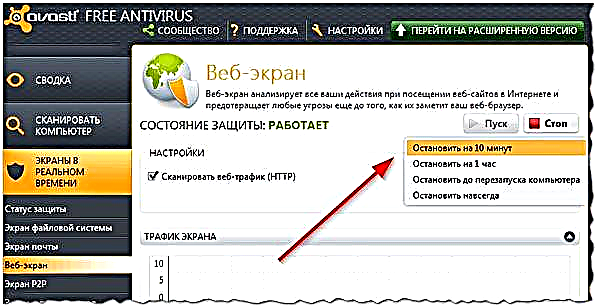Ina ua maeʻa ona faʻamatuʻuina mai le faʻaaliga mulimuli o le MacOS Sierra, e mafai ona e siiina mai le faʻapipiʻi faila mai le App Store i soo se taimi ma faʻapipiʻi i lau Mac. Ae ui i lea, i nisi tulaga, oe ono manaʻomia e fufulu faʻapipiʻi mai se USB drive poʻo, ono faia se bootable USB flash drive mo le tuʻuina i luga o se isi iMac poʻo MacBook (mo se faʻataʻitaʻiga, i le tulaga pe a le mafai ona amata le OS i luga oi latou).
O lenei laasaga ma lea laasaga taʻiala faamatala pe faʻafefea ona fausia se bootable MacOS Sierra flash drive i luga o Mac ma Windows. Taua: o metotia faʻatagaina oe e faia se MacOS Sierra USB install drive, lea o le a faʻaaogaina i luga o komipiuta Mac, ae leʻo luga o isi PC ma laptop. Vaʻai foi: Mac OS Mojave bootable USB flash drive.
Ae e te lei amataina amataina se bootable drive, download le MacOS Sierra faapipiiina faila i lau Mac po o le PC. Ina ia faia lea mea i luga o le Mac, alu i le App Store, saili le manaʻomia "talosaga" (i le taimi o le tusitusi, o loʻo i luga o le lisi i lalo ifo o le "vave fesoʻotaʻiga" i luga o le App Store aoina itulau) ma kiliki "Download". Pe o le alu loa i le itulau talosaga: //itunes.apple.com/en/app/macos-sierra/id1127487414
I le taimi lava e maeʻa ai le download, o le a matala se faʻamalama ma le amataga o le tuʻuina o Sierra i luga o le komupiuta. Tapuni lenei faamalama (Command + Q pe ala i le autu menu), o faila e tatau ai mo le tatou galuega o le a tumau i luga o lau Mac.
Afai e te manaʻo e sii maia faila MacOS Sierra i se PC mo le puʻeina o se USB flash drive i totonu o Windows, e leai ni auala aloaʻia e faia ai lea mea, ae e mafai ona e faʻaaogaina le torrent trackers ma download le manaʻo le faʻatusa ata (i le .dmg format).
Fausiaina se bootable MacOS Sierra flash drive i le tigaina
O le muamua ma atonu e sili ona faigofie auala e tusia ai se MacOS Sierra bootable USB flash drive o le faʻaaogaina lea o le Terminal i luga o le Mac, ae muamua e te manaʻomia le faʻatulagaina o le USB drive (latou te fai mai o se flash drive e itiiti ifo 16 GB e manaʻomia, e ui lava, o le mea moni, o le ata "fuaina" itiiti).
Faʻatulaga, faʻaaoga le "Disk Utility" (e mafai ona mauaina e ala ile Spotlight search poʻo le Finder - Programs - Utilities).
- I le disk disk, filifili lau USB flash drive i le itu tauagavale (e le o le vasega o iai, ae o le USB drive lava ia).
- Kiliki "Erase" i le menu i le pito i luga.
- Faʻailoa mai soʻo se igoa tisiki (manatua, aua le faʻaavanoaina avanoa), o le faʻatulagaina o Mac OS Extended (tusi faʻamau), GUID Partition Scheme. Kiliki "Solo" (uma faʻamatalaga mai le USB flash drive o le a soloia).

- Faatali mo le faiga e maeʻa ma alu ese ai ma le tisaina aoga.
Lenei la ua faʻatulagaina le taʻavale, tatala se Mac terminal (pei lava o le isi faʻaaogaina muamua e ala i Spotlight poʻo i le Utilities faila).
I le terminal, ulufale i se tasi faigofie poloaiga o le a tusia uma mea talafeagai Mac OS Sierra faila i le USB flash drive ma faia ia bootable. I lenei poloaiga, sui remontka.pro ma le igoa o le flash drive na e faamaoti i le Laasaga 3 muamua.
sudo / Talosaga / Install macOS Sierra.app/Contents/Resources/createinstallmedia --volume /Volume/remontka.pro --applicationpath / Applications / Install macOS Sierra.app --nointeraction
A maeʻa ona ulufale atu (pe kopiina le faʻatonuga), fetaomi Return (Enter), ona ulufale lea i le password mo lau MacOS tagata faʻaaoga (i lenei tulaga, o tagata ulufale faʻatulagaina o le a le toe aliali mai lava pei o ni fetu, ae o loʻo ulufale mai) ma toe tuʻu mai Toe.

E naʻo le faʻatali mo le iʻuga o le kopiina o faila a e te vaʻai loa i le tusitusiga "Ua maeʻa." ma se valaaulia e toe ulufale i totonu tulafono i totonu o le nofoaga, lea ua mafai nei ona tapunia.
I luga o lenei mea, o le MacOS Sierra bootable USB flash drive ua sauni e faʻaaogaina: e faʻamavae lau Mac mai ia, taofi i lalo le Option (Alt) ki pe a toe fai, ma pe a filifilia le aveina e oso, filifili lau lau USB flash drive.
MacOS USB faʻapipiʻi faila puʻeina
Nai lo le tigaina, i luga o le Mac, e mafai ona e faʻaaogaina ni polokalama faigofie faigofie o le a faia mea uma lava otometi (seʻi vagana ai le lalagaina o Sierra mai le App Store, lea e tatau pea ona e faia ma le lima).
O polokalame e lua sili ona lauiloa o lenei ituaiga o le MacDaddy Install Disk Creator ma DiskMaker X (e leai se totogi).
Ile muamua, na ona filifilia le USB flash drive e te manaʻo e fai le bootable, ona faʻamaoti lea o le MacOS Sierra installer i le kiliki "Filifili le OS X Installer". O le gaioiga mulimuli o le kiliki "Fausia Installer" ma faʻatali seʻia uma ona saunia le taʻavale.

O le DiskMaker X e matua faigofie lava:
- Filifili MacOS Sierra.
- O le polokalama lava ia e ofo atu se kopi o le sisitema na maua i lau komepiuta poʻo le komepiuta feʻaveaʻi.

- Faamaoti le USB drive, filifili "Erase ona faia lea o se disk" (faʻamaumauga mai le USB flash drive o le a soloia). Kiliki Faʻaauau ma ulufale i lau faʻaaoga faʻaaoga upu faataga peʻafai
A maeʻa sina taimi (fuafua i luga o le televave o faʻamaumauga ma le drive), o lau flash drive o le a sauni mo le faʻaaogaina.
Nofoaga polokalame o polokalama:
- Faatuina Tisikoti Foafoa - //macdaddy.io/install-disk-creator/
- DiskMakerX - //diskmakerx.com
Faʻafefea ona mumu le MacOS Sierra i le USB flash drive i le Windows 10, 8 ma le Windows 7
O le MacOS Sierra bootable flash drive e mafai foi ona fausia i luga o le Windows. E pei ona taʻua i luga, e te manaʻomia se faʻapipiʻi ata i le .dmg format, ma o le na faia USB o le a naʻo Mac.
Ina ia mumu se ata DMG i se USB flash drive i totonu o Windows, oe manaʻomia seisi vaega vaega TransMac (lea e totogi, ae galue fua mo le muamua 15 aso).
O le faagasologa o le fausiaina o se faʻapipiʻi taʻavale e aofia ai laʻasaga nei (i le faiga, o le a lafoina uma faʻamaumauga mai le flash drive, e lapataia ai oe i le tele o taimi):
- Tamoe TransMac e fai ma sui o le Pule (e tatau ona e faʻatali 10 sekone e oomi le Run button e amata ai le polokalame pe afai o loʻo e faʻaogaina se vaitaimi faʻataʻitaʻi).
- I le itu tauagavale, filifili le USB flash drive lea e te manaʻo e oso mai MacOS, taumatau kiliki i luga ma filifili "Format Disk mo Mac", malilie e tape le faamatalaga (Ioe faʻamau) ma faʻailoa se igoa disk (mo se faʻataʻitaʻiga, Sierra).

- Ina ua maeʻa faila faʻatulagaina, kiliki taumatau i luga o le USB flash drive i le lisi i le itu tauagavale ma filifili le "Restore ma Disk Image" aitema lisi.
- Talia ia faʻamaumauga leiloa lapataʻiga, ona faʻamaonia lea o le ala i le MacOS Sierra image file i le DMG format.

- Kiliki OK, toe faʻamaonia ua e lapataia e leiloa faamatalaga mai le USB ma faʻatali mo le faila faʻamaumauga faʻamaeʻaina faʻamaeʻaina.
O le mea lea, le bootable USB flash drive MacOS Sierra, na faia i le Windows, ua sauni mo le faʻaaogaina, ae, ou te toe fai atu, e le mafai ona galue i luga faigofie PC ma laupepa: faʻapipiʻi le faiga mai ia e mafai na o luga o Apple computer. E mafai ona e sii maia TransMac mai le upega tafaʻilagi aloaia a le tagata atiaʻe: //www.acutesystems.com